Điền vào các hình thức là phổ biến cho chúng ta trong làm việc. Có các loại biểu mẫu như liên hệ, hóa đơn, tờ khai thuế, CV, đơn đặt hàng, v.v đang chờ bạn điền vào. Và chúng luôn là các tệp PDF. Việc điền tất cả các tệp này bằng tay không hiệu quả và nghe có vẻ hơi buồn tẻ. Tại sao? Bạn cần in và sau đó làm gọn chúng. Sau thủ tục rắc rối đó, cuối cùng bạn có thể điền chúng vào và sau đó quét hoặc fax chúng bất cứ nơi nào chúng cần đến. Bạn không thể hoàn thành công việc trong trường hợp máy in của bạn bị hỏng. Tệ hơn nữa, cách này có thể lãng phí một lượng lớn giấy và không gian để in và lưu trữ. Nó không phải là một phương pháp thân thiện với môi trường.
Ngày nay là một thế giới kỹ thuật số. Điền vào các tệp PDF có thể được hoàn thành dễ dàng và nhanh chóng thông qua các máy tính. Bạn có thể cảm thấy không chắc chắn vì bạn cho rằng tệp PDF chỉ là hình ảnh, không phải là văn bản thô. Bạn có cần thêm văn bản vào PDF không hỗ trợ chỉnh sửa không? Nó không thành vấn đề. Một số công cụ có thể giúp bạn giải quyết tất cả những vấn đề này.
Vì vậy, cách hiệu quả và tốt để điền vào mẫu PDF là gì? Trong bài viết này, ba công cụ rất được khuyến khích. Sau khi đọc nó, bạn sẽ nắm được cách điền vào mẫu PDF trực tuyến và ngoại tuyến.
Phần một: Cách điền vào mẫu PDF trực tuyến
Rất may, có cách giải quyết miễn phí và dễ dàng. Các công cụ trực tuyến tiết kiệm thời gian của bạn khỏi việc phải cài đặt gói - một điểm cộng cho người dùng công ty không được phép làm như vậy. Hơn nữa, nó giúp loại bỏ nguy cơ phần mềm gián điệp hoặc phần mềm rác cõng bên trong PDF là phần tải xuống tiện ích. Các cách trực tuyến cung cấp cho bạn một cách thuận tiện nếu máy tính của bạn được kết nối Internet.
1. EasePDF
EasePDF là một công cụ trực tuyến linh hoạt để làm cho văn phòng của bạn làm việc dễ dàng hơn. Bây giờ nó có hơn 20 công cụ bao gồm Chỉnh sửa PDF. Giao diện của nó rõ ràng đến mức bạn có thể dễ dàng tìm thấy chức năng bạn muốn. Bạn có thể chỉnh sửa tài liệu một cách tự do, tùy chỉnh tệp PDF trực tuyến bằng thao tác đơn giản theo chức năng. Tại sao tôi lại khuyên dùng EasePDF? Bởi vì nó có thể tải lên tệp PDF có kích thước lớn hơn 10MB để điền PDF trực tuyến mà không tính phí. Nếu bạn có một biểu mẫu PDF kích thước lớn và chỉ muốn thêm một số văn bản vào đó, thì EasePDF sẽ giúp bạn. Novice sẽ thích cách này vì giao diện rõ ràng của nó.
Bước 1. Đi tới EasePDF Chỉnh sửa PDF .
Bước 2. Tải lên tệp PDF bạn muốn điền. Bạn có thể nhấp vào nút màu đỏ Thêm các tập tin để thêm tệp trong thiết bị hoặc trực tiếp kéo và thả tệp vào khu vực. Có thể thêm các tệp từ GoogleDrvie, Dropbox, OneDrive hoặc URL bằng cách nhấp vào các biểu tượng tương ứng.

Bước 3. Sau khi tải lên, bạn có thể điều hướng các trang để tìm trang bạn muốn điền vào bên trái giao diện.
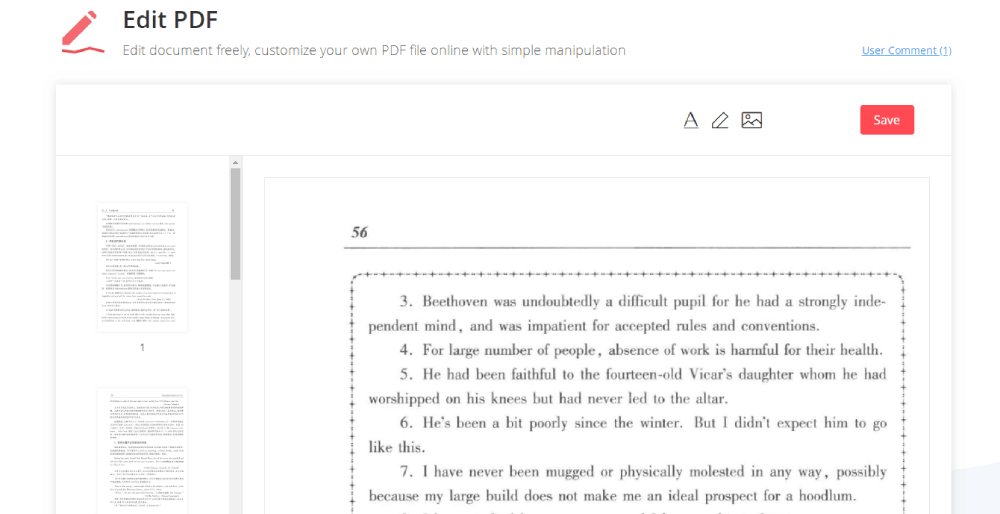
Bước 4. Nhấn vào biểu tượng Thêm văn bản trên dòng đầu tiên. Bây giờ bạn có thể thêm văn bản của bạn và kéo nó đến đúng nơi bạn muốn.
Lời khuyên
"Phông chữ đậm, in nghiêng, gạch chân, kích thước phông chữ và màu sắc có thể được sử dụng để sửa đổi."
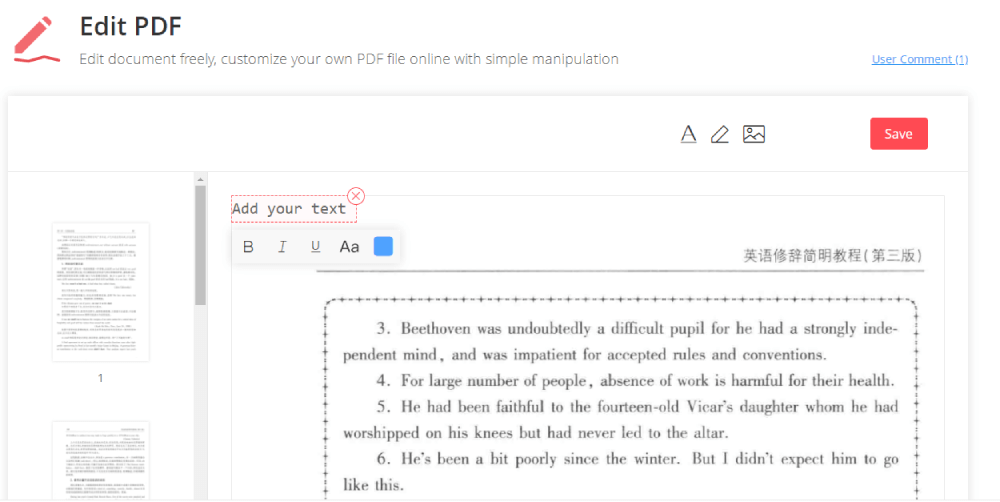
Bước 5. Nhấp vào nút màu đỏ Lưu ở góc trên cùng bên trái.
Lời khuyên
"Sau khi quá trình tải xuống hoàn tất, bạn không chỉ có thể tải xuống mà còn có thể chia sẻ nó với bạn bè bằng cách sao chép và dán liên kết URL."
2. PDFescape
PDFescape là trình đọc, chỉnh sửa và điền biểu mẫu PDF dựa trên Web. Nó là một công cụ chuyên nghiệp để điền vào mẫu PDF. Có nhiều chức năng khác nhau trong PDFescape như chỉnh sửa tệp PDF, chú thích tài liệu PDF, điền vào biểu mẫu PDF, tạo biểu mẫu PDF cơ bản, mật khẩu bảo vệ tệp PDF, v.v.
PDFescape cũng có phiên bản ngoại tuyến hoạt động với Windows 10, 8, & 7. PDFescape chỉ cung cấp các công cụ cơ bản miễn phí (tài khoản Premium có giá 20 đô la hàng năm), đủ để bạn điền vào biểu mẫu.
Bước 1. Đi và truy cập PDFescape.
Bước 2. Tải lên tệp PDF bạn muốn điền. Bạn có thể tải lên tệp PDF từ thiết bị, Internet hoặc đã mở trước đó.
Lời khuyên
"Tệp PDF phải nhỏ hơn 10 MB và dưới 100 trang. Chỉ thành viên Premium mới có thể mở tệp lớn hơn 10 MB (Tối đa 40 MB và 500 trang)."

Bước 3. Di chuyển con trỏ trên menu và nhấp vào Văn bản. Bây giờ bạn có thể điền vào tệp bằng cách nhấp vào bất cứ nơi nào bạn muốn.
Lời khuyên
"Kiểu phông chữ, phông chữ đậm, chữ nghiêng, gạch chân, kích thước phông chữ và màu sắc có thể được sử dụng trên menu trên cùng. Các chức năng khác được sử dụng phổ biến được liệt kê trên menu bên trái như Line, Mũi tên, Hình chữ nhật, Hình tròn và Dấu kiểm."
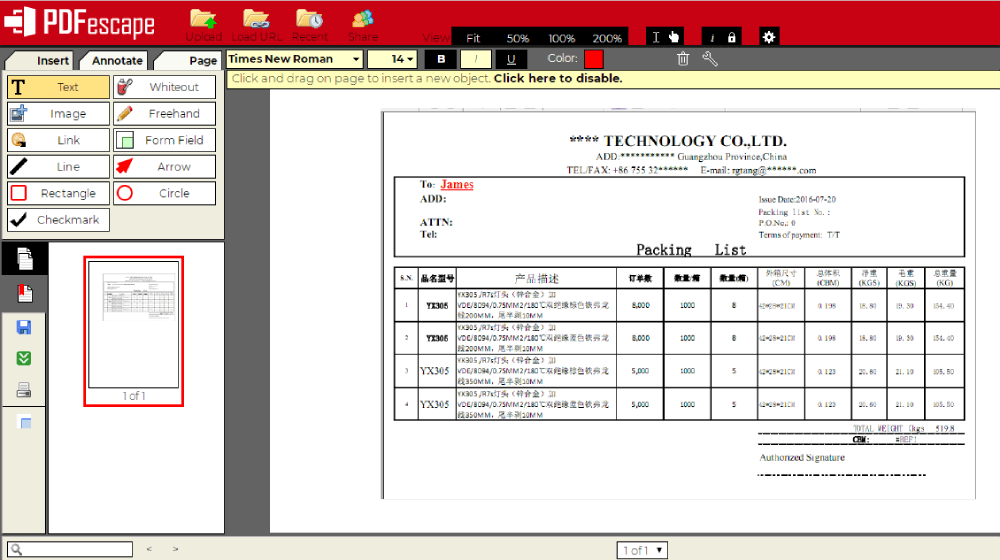
Bước 4. Lưu và tải xuống tệp PDF. Nhấp vào nút màu lục Lưu & Tải xuống trên thanh công cụ ở bên trái màn hình để lưu biểu mẫu PDF vào thiết bị.
Lời khuyên
"Khi bạn điền vào tệp, nhấp vào nút màu xanh Lưu để lưu thao tác của bạn trong trường hợp bị mất."
Phần hai: Cách điền vào mẫu PDF ngoại tuyến
Nếu bạn làm việc ngoại tuyến và có nhiều nhu cầu chuyên nghiệp để điền vào mẫu PDF, chương trình máy tính để bàn sẽ là lựa chọn tốt nhất của bạn. Công cụ ngoại tuyến thuận tiện cho chúng tôi xử lý một số lượng lớn tệp trang. Nếu bạn ở trong bộ phận CNTT, có thể có các chính sách khi tải tài liệu của công ty lên các trang web không được chấp thuận. Công cụ ngoại tuyến giúp bạn không phải suy nghĩ về nó. Nếu bạn đang tự hỏi làm thế nào để điền vào các mẫu PDF, chúng tôi đã có câu trả lời cho bạn.
PDF Expert là một trình soạn thảo PDF dễ dàng, dễ chịu và hiệu quả. Nó có thể đọc, chú thích và chỉnh sửa các tệp PDF, thay đổi văn bản và hình ảnh. Vì vậy, bạn có thể dễ dàng điền vào các biểu mẫu PDF như các ứng dụng hoặc biểu mẫu thuế. Cho dù bạn tải lên hợp đồng 100 trang hoặc một bài viết ngắn, PDF Expert cung cấp cho bạn giao diện gọn gàng và sạch sẽ để bạn hoàn thành nhiệm vụ. Hơn nữa, nó cũng có thể bảo vệ thông tin nhạy cảm bằng mật khẩu. Chuyên gia PDF có thể làm việc trên iPhone, iPad và Mac của bạn.
Bước 1. Tải xuống và cài đặt PDF Expert miễn phí.
Lời khuyên
"Có hai phiên bản phần mềm: phiên bản miễn phí và trả phí (79,99 đô la cho một lần, 1 giấy phép cho 3 máy Mac)."
Bước 2. Mở một mẫu PDF.
Bước 3. Nhấp vào trường văn bản hoặc hộp kiểm để bắt đầu điền.
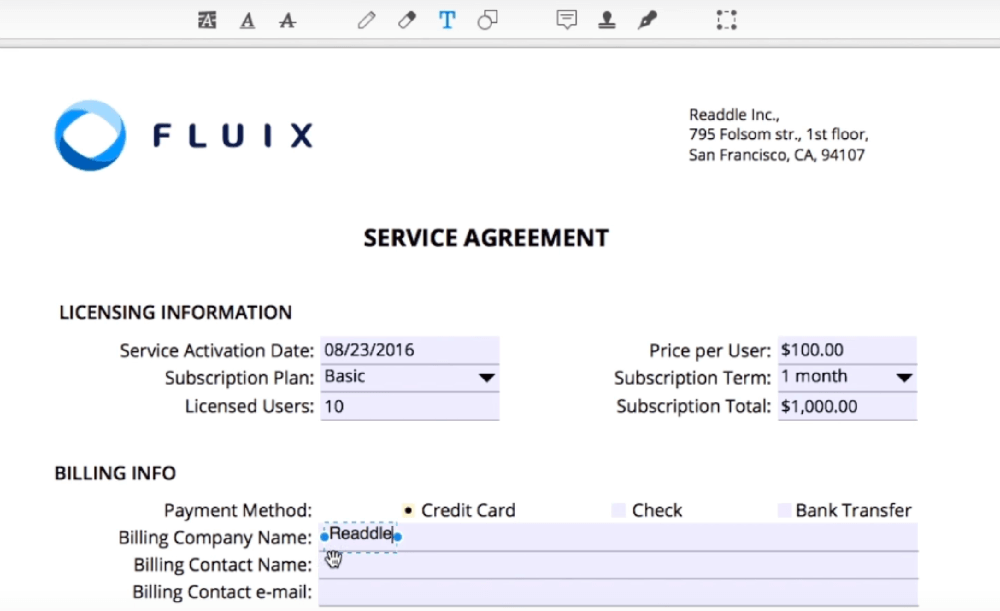
Lời khuyên
"Kiểu phông chữ, phông chữ đậm, chữ nghiêng, gạch chân, kích thước phông chữ và màu sắc có thể được sử dụng bằng cách nhấp vào biểu tượng tương ứng. Nhập số trong trường dạng số và tính toán sẽ tự động cập nhật."
Bước 4. Lưu nó vào thiết bị của bạn.
Phần kết luận
Công nghệ cung cấp rất nhiều giải pháp. Sau khi đọc, bạn có thể thành thạo kỹ năng sử dụng EasePDF, PDFescape và PDF Expert để điền vào PDF. Bạn có thể chọn một cái phù hợp để giải quyết vấn đề trong công việc của bạn. Nếu bạn có bất kỳ câu hỏi nào hoặc bạn đã tìm thấy một cách tốt hơn để điền vào mẫu PDF, xin vui lòng liên hệ với chúng tôi .
Bài viết này hữu ích không? Cảm ơn phản hôi của bạn!
ĐÚNG Hoặc là KHÔNG
































Bình luận